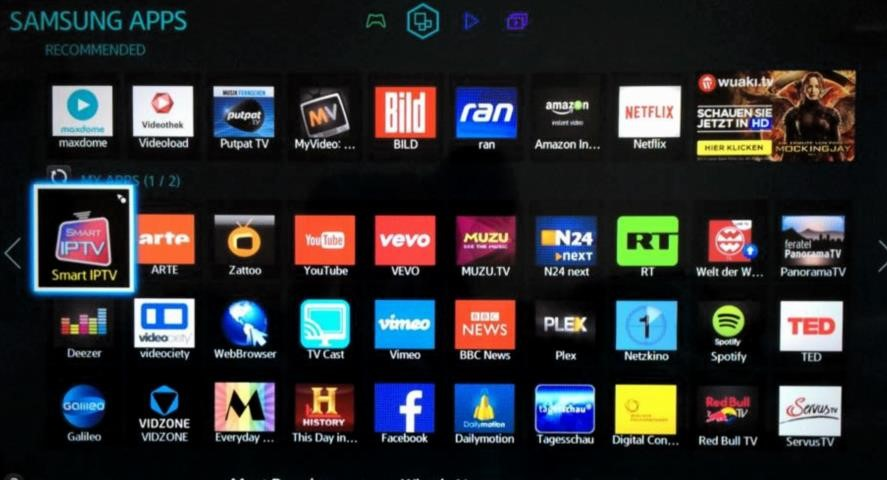SS-IPTV alkalmazás Samsung Smart TV-hez: Telepítési módszerek
A Smart TV funkcióval rendelkező TV-vel rendelkező felhasználók ingyen nézhetik az IPTV csatornákat. Sajnos a szolgáltatók nem beszélnek erről a lehetőségről, kábeltelevíziós kapcsolatot vagy fizetett forrásokat kínálnak. A cikkben található utasítások segítenek a Samsung Smart TV SS IPTV csatlakoztatásában a kedvenc csatornák kényelmes megtekintéséhez.
Tartalom
- archiválja az alkalmazás hivatalos webhelyéről a számítógépre.
- Csomagolja ki az archívum tartalmát egy USB flash meghajtóra. A fájlok elérési útja fontos, ezért ki kell csomagolni a fájlokat a flash meghajtó gyökerébe.
- Helyezze be az USB flash meghajtót a TV egyik USB -portjába.
- A TV mostantól megjeleníti az SS IPTV alkalmazást.
- A menüben az "Intelligens funkciók" gomb van kiválasztva.
- Fiók jön létre az eszközhöz. A "fejlesztés" szót bejelentkezésként jelzik, és jelszó szükséges.
- Lépjen vissza az Intelligens funkciók menübe, majd nyissa meg a Smart Hub alkalmazást.
- Miután belépett a boltba, ki kell választania a "További alkalmazások" gombot.
- Megnyílik a "Beállítások" fül, és az "IP beállítás" van kiválasztva.
- A megnyíló ablakban írja be a 91.122.100.196 címet. Ehhez a távirányítót kell használnia.
- Ezen manipulációk után kattintson az "Opciók" gombra, és szinkronizálja az összes alkalmazást. Ehhez kattintson az Alkalmazásszinkronizálás indítása gombra.
- Ezután megtalálják a Simple Smart IPTV -t a listában, és elindítják.
- Töltse le a program archívumát a hivatalos webhelyről.
- Csomagolja ki a tartalmat a flash meghajtó gyökérkönyvtárába.
- Helyezze be az USB flash meghajtót a TV -készülék USB -portjába.
- A TV mostantól megjeleníti az SS IPTV alkalmazást.
Második út
Egyes Samsung TV -modelleknél ezt a módszert használhatja:


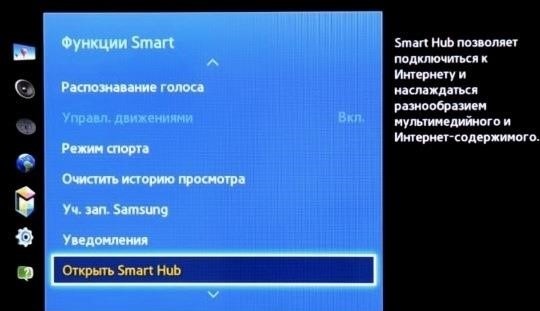
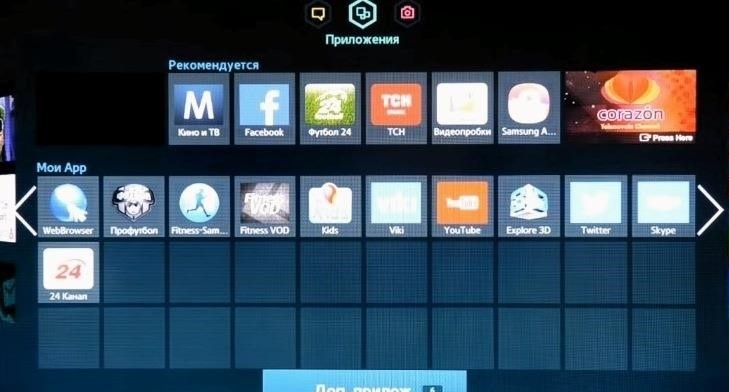
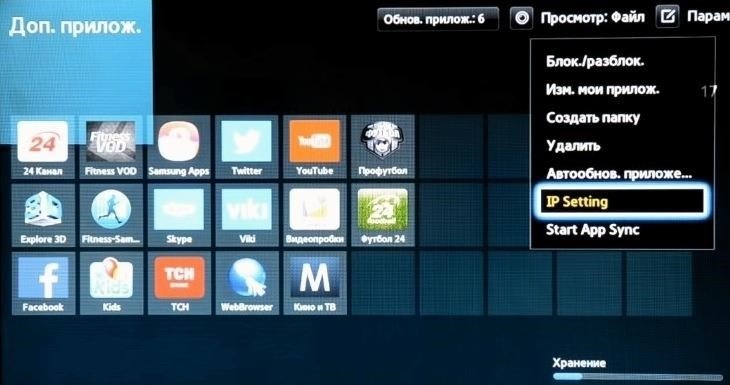
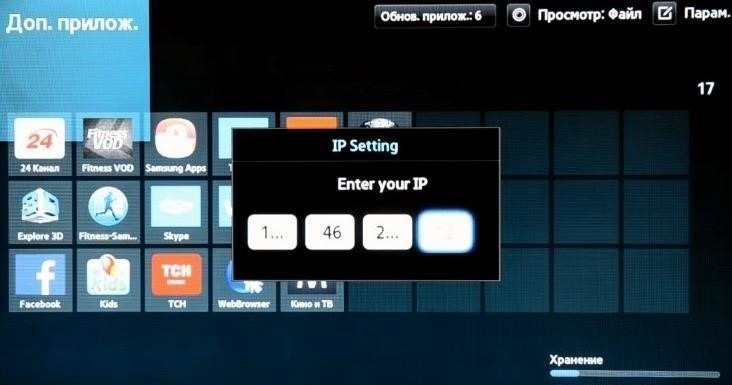
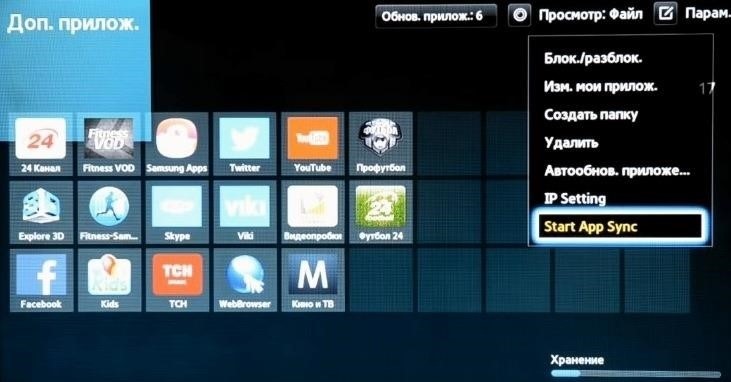
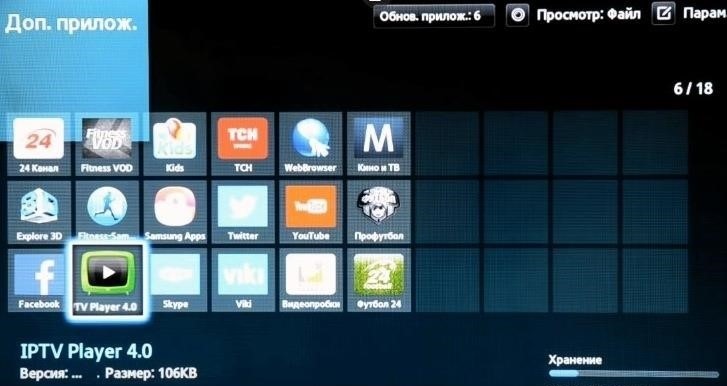
A TV használatra kész az IPTV Player for Smart TV -n keresztül.
Indítás a Tizen TV -n
Az alkalmazás Tizen operációs rendszeren történő futtatásához először le kell töltenie az internetről.
Az USB flash meghajtóról származó alkalmazás automatikusan megjelenik a TV "Saját alkalmazások" menüjében.
Módszer az OttClub -tól
Sok szolgáltatás, amely hozzáférést biztosít a kiváló minőségű fizetős csatornákhoz, szintén SS IPTV -t használ, és minden modellre vonatkozóan megadja a saját aktuális telepítési utasítását. Az OttClub egy közülük, használhatja a telepítési utasításaikat, függetlenül attól, hogy használja -e a lejátszási listájukat vagy sem.
- Menjen a weboldalra és regisztráljon
- Erősítse meg a levelet, a megerősítés után azonnal ingyenes próbaidőszakot kap
- Jelentkezzen be személyes fiókjába
- A jobb oldali főoldalon válassza a „Hogyan nézhető” lehetőséget
- Válassza ki az eszközt „TV -n” -> „Samsung” -> „SS IPTV”
- Kövesse az utasításokat, jelenleg ez a következő:

- Az alábbiakban egy link található a lejátszási listához az egyedi kulccsal. Az e -mail megerősítése után ingyenes próbaidőszak áll rendelkezésére.
IPTV beállítása Samsung Smart TV -ken
Azoknak a felhasználóknak, akik okos műsorukon szeretnék nézni kedvenc műsoraikat, megfelelően be kell állítani az IPTV -t a Samsung Smart TV -n.
A legtöbb Samsung TV -modell esetében nincs szükség további beállításokra az SS IPTV alkalmazás telepítése után. Azonnal letöltheti a lejátszási listákat, és megnézheti kedvenc filmjeit és programjait.
De egyes Samsung TV -knek problémái lehetnek az IPTV lejátszással. Ezután egy proxy szerver segít, amely lehetővé teszi az UDP protokollok HTTP -re konvertálását. Azok. miután elindította az alkalmazást a beállításaiban, be kell jelölnie az "UDP átalakítása HTTP -vé" melletti négyzetet. Szüksége lesz további információkra is – IP -cím és port. Megtekinthetők az útválasztó és az UDP Proxy útválasztó beállításaiban.
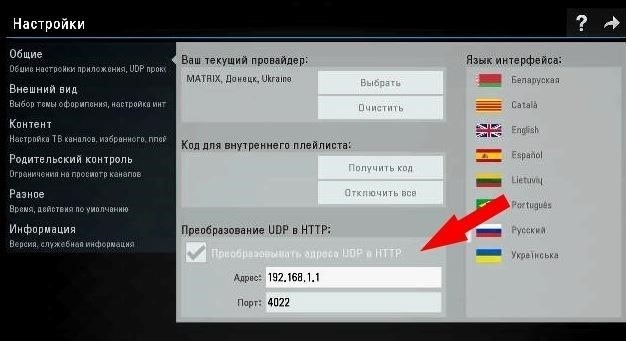
Lejátszási listák betöltése és szerkesztése
A kész lejátszási listák az alkalmazás beállításaiban találhatók. A TV -csatornák egymástól függetlenül megtekinthetők, szerkeszthetők és más tévékbe küldhetők. A fő feltétel az, hogy minden modult egy fiókhoz kell csatlakoztatni.
A TV -képernyőn megjelenő lejátszási listák gombokkal vannak jelölve, amelyek megnyomásakor megnyitják a csatornalistákat. Saját lejátszási lista létrehozásához be kell lépnie az SS IPTV alkalmazásba, és kattintson a „Beállítások” gombra. 2 lehetőség van a lejátszási listák letöltésére az alkalmazásban:
- külső lejátszási listák linken keresztül;
- belső lejátszási listák egyszeri kód szerint.
Külső lejátszási lista betöltéséhez a következőkre van szüksége:
- Nyissa meg a "Tartalom" részt az alkalmazás beállításaiban.
- Válassza a "Külső lejátszási listák" részt, majd kattintson a "Hozzáadás" gombra. Ezt követően írja be a lejátszási lista nevét és a linket, majd kattintson a „Mentés” gombra.
- A lejátszási lista link megjelenik az SS IPTV alkalmazás főképernyőjén. Ha rákattint, a lejátszási lista betöltődik.
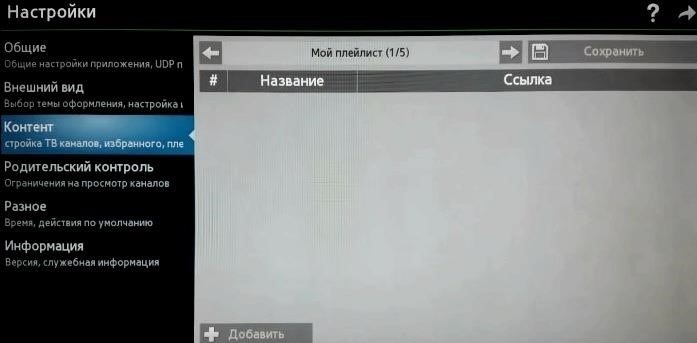
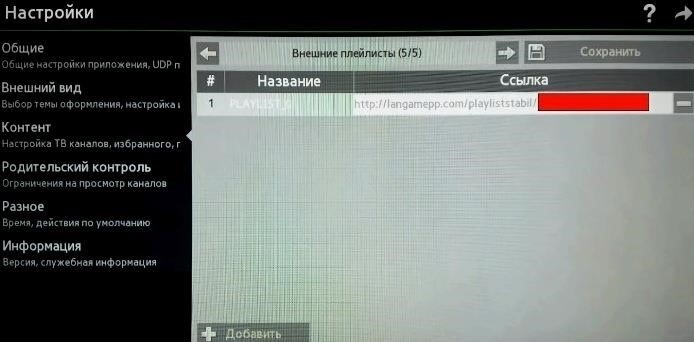
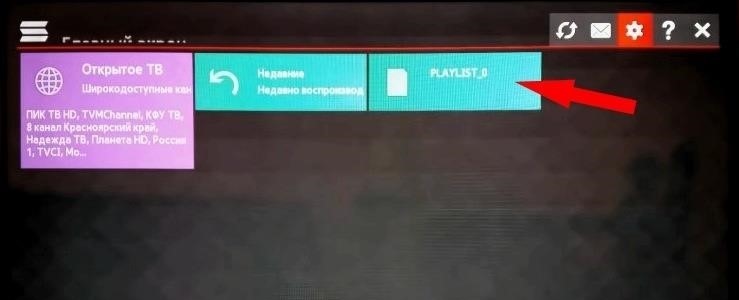
Ezen manipulációk után bármikor bekapcsolhatja kedvenc csatornáját, és érdekes műsorokat nézhet rajta.
Belső lejátszási lista betöltéséhez a következőkre van szüksége:
- Nyissa meg az "Általános" részt az alkalmazás beállításaiban, kattintson a "Kód lekérése" gombra.
- Számítógépről lépjen az SS IPTV alkalmazás hivatalos webhelyére a lejátszási lista szerkesztőhöz. Írja be a kapott kódot, és kattintson az "Eszköz hozzáadása" gombra.
- Válasszon egy lejátszási listát a számítógépén, és töltse fel a webhelyre.
- A hozzáadott lejátszási listára mutató link megjelenik a TV -n az SS IPTV alkalmazásban.
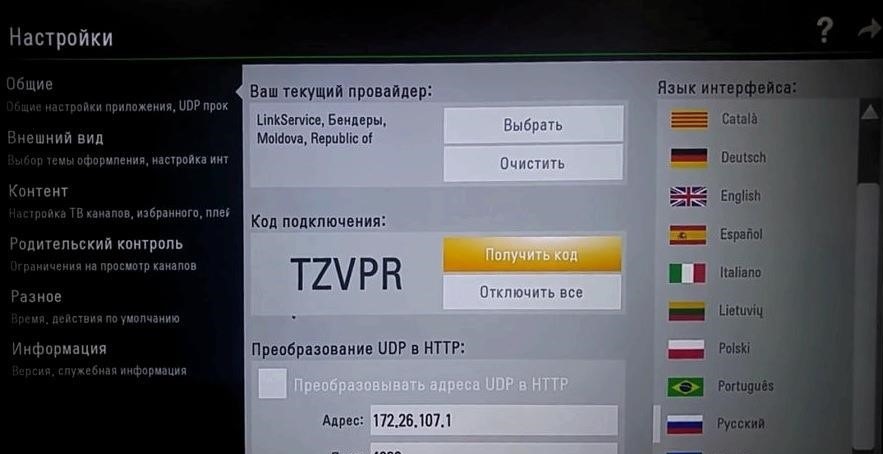
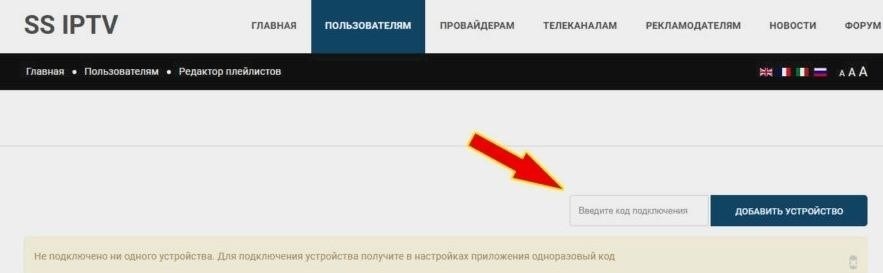
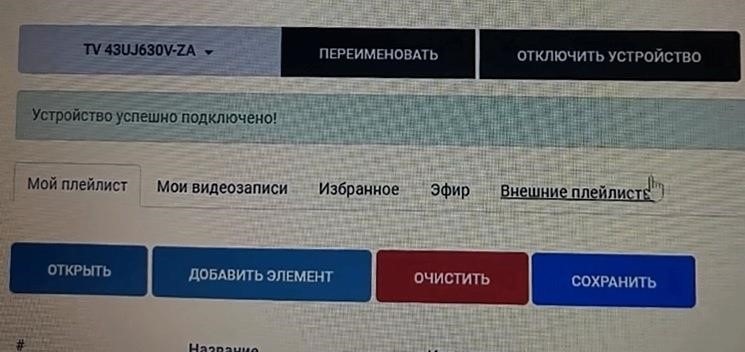
Az IPTV set-top box csatlakoztatásának jellemzői
Az IPTV set-top boxok a TV-tunerekhez hasonlítanak. Ezt az eszközt azonban nem TV-hez, hanem közvetlenül Ethernet- vagy Wi-Fi-portot használó útválasztókhoz kell csatlakoztatni. A csatlakozáskor leggyakrabban a LAN csatlakozót használják.
A set-top box a következő kimenetekkel rendelkezik:
- AV. Ebben az esetben a készülék csatlakoztatható régebbi TV -khez.
- HDMI. Modern modellekhez használják.
- USB csatlakozó.
Elég, ha az összes szükséges eszközt csatlakoztatja az eszközhöz, és átvált a kívánt csatornára.
Hasonló módon más programokat és alkalmazásokat is csatlakoztathat. Az egyetlen figyelmeztetés az, hogy víruskeresőt kell használnia, mielőtt tartalmat töltene le a TV -re.